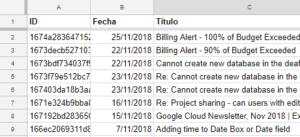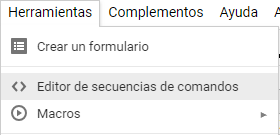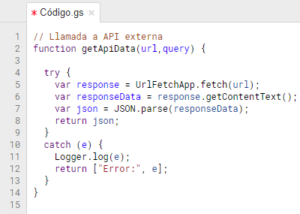El correo suele ser la forma típica de comunicación para eventos de facturación, impuestos, relaciones oficiales y otras que suelen perderse en bandejas de entrada son cientos de correos sin leer.
Una forma práctica de procesar cadenas de mail que no se deben perder es procesar todos los mensajes de una casilla y generar una planilla donde dar seguimiento a todos los correos sin excepción.
Vamos a utilizar la API de Gmail para leer los mensajes en App Scripts via GmailApp:
https://developers.google.com/apps-script/reference/gmail/gmail-message
El primer paso es realizar una busqueda para obtener las conversaciones pertinentes, luego recorrer los hilos y dentro de los hilos los mensajes:
var searchTerm = «Google Cloud»;
var threads = GmailApp.search(searchTerm,0,20);
//Logger.log(«Search term: «+searchTerm);var mailsData = [];
var arrIdsMails = [];// Conversaciones
for (var i = 0; i < threads.length; i++) {
Logger.log(«Each Thread: «+threads[i].getFirstMessageSubject());var thread = threads[i];
var messages = GmailApp.getMessagesForThread(thread);
// Mensajes dentro de conversaciones
for (var j = 0 ; j < messages.length; j++) {
//Logger.log(«Each Message: «+threads[i].getFirstMessageSubject());var messageId = messages[j].getId();
var messageDate = messages[j].getDate();
var messageTitle = messages[j].getSubject();// Se puede obtener el mensaje completo
var messageBody = messages[j].getBody();
….